Hiányzik a WordPress.com néhány szép funkciója az ön által üzemeltetett WordPress blogból? Így sok ilyen funkciót ingyen adhat vissza néhány remek WordPress beépülő modul segítségével.
Nemrégiben megmutattuk, hogyan futtathatja egyszerűen a WordPress szoftvert a saját webhelyén ingyenesen, és hogyan lehet manuálisan egyszerűen telepíteni az FTP-n keresztül vagy Automatikusan a Softaculous segítségével . A WordPress szoftver saját webhelyen történő futtatása rengeteg rugalmasságot és lehetőséget kínál arra, hogy tovább blogoljon, mint az ingyenes, tárolt WordPress.com segítségével. A WordPress.com azonban olyan funkciókat nyújt Önnek, amelyek nem tartoznak a dobozba a WordPress szoftverhez a saját webhelyén. Ide tartozik az integrált spamvédelem, a webhely statisztikája, a helyesírás-ellenőrzés és egyebek. Szerencsére számos ilyen funkciót felvehet a saját maga által üzemeltetett WordPress blogba, így itt megnézzük, hogyan teheti ezt gyorsan és egyszerűen.
Keresse meg WordPress.com API kulcsát
Először is meg akarja szerezni a WordPress.com API kulcsot. A WordPress két legjobb bővítménye, az Akismet és a WordPress.com Stats, mindkettőhöz WordPress API kulcs szükséges. Ha már rendelkezik WordPress.com-fiókkal, könnyen megtalálhatja ezt a kulcsot a beépülő modulokban. Lépjen a WordPress.com webhelyre, és jelentkezzen be a szokásos fiókjával. A felső menüsorban kattintson a gombra Fiókom majd válassza ki Profil szerkesztése .
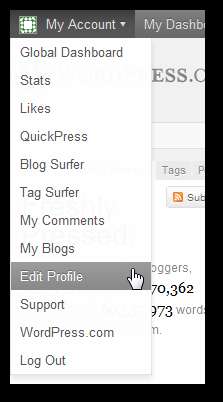
Kattints a API-kulcs és egyéb személyes beállítások link ide.
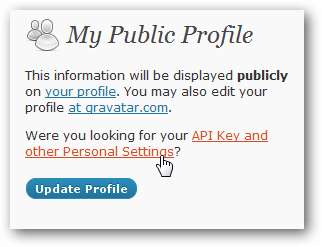
Most látni fogja az API kulcsát az oldal tetején. Másolja, mivel szüksége lesz rá, hogy aktiválja ezeket a többi beépülő modult az ön által üzemeltetett WordPress-webhelyen.
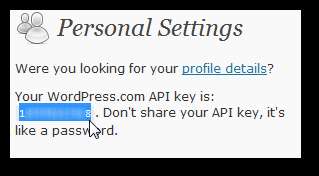
Hozzon létre egy új WordPress.com-fiókot az API-kulcshoz
Ha még nincs WordPress.com-fiókja, akkor ingyenes fiókot is létrehozhat blog nélkül, így megszerezheti az API-kulcsot. Lépjen a WordPress.com webhelyre, és kattintson a narancssárgára Iratkozzon fel most gombot a kezdéshez.
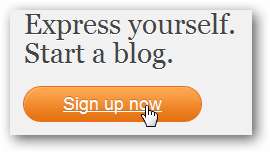
Írja be adatait, majd válassza az űrlap alján Csak egy felhasználónév, kérem . Ezzel WordPress-fiókot kap új blog létrehozása nélkül. A fiók beállítása után keresse meg API kulcsát a fenti utasítások szerint.
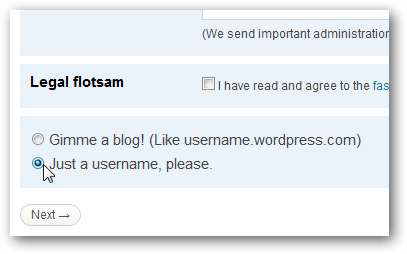
Akismet
A mai blogok gyakran több spam-megjegyzést kapnak, mint jogosak, ezért a jó és a rossz kiszűrése ijesztő feladat lehet. A WordPress.com megkönnyíti az Akismet spam elleni védelem beépítését, és ugyanezt a védelmet hozzáadhatja saját maga által üzemeltetett WordPress blogjához a mellékelt Akismet beépülő modullal.
Ha hozzá szeretné adni ezt a WordPress blogjához, jelentkezzen be az Irányítópultra, és válassza ki a Bővítmények linket a bal oldali eszköztáron.
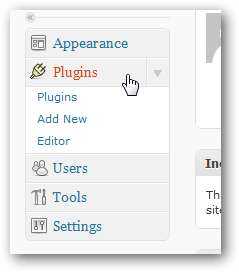
Észre fogja venni, hogy alapértelmezés szerint két kiterjesztés van telepítve: az Akismet és a Hello Dolly. Aktiválni szeretnénk az Akismetet a spam elleni védelem érdekében a blogunkon, de az aktiválás előtt szüksége lesz egy API kulcsra. Ha még nincs WordPress.com blogja vagy Akismet-fiókja, regisztrálhat egy ingyenes WordPress.com-fiókot a fent felsoroltak szerint. Vagy ha csak az Akismetet szeretné használni, és nem akarja a többi eszközt, kattintson a gombra API kulcs linket a plugin leírásában.
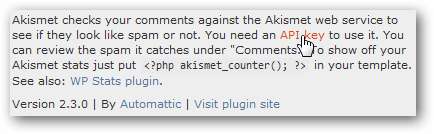
Ha webhelye személyes webhely, vagy havi 500 dollárnál kevesebbet keres, akkor használhatja az ingyenes API kulcsot. Görgessen lefelé, és válassza a lehetőséget használja az Akismetet ingyen . Ellenkező esetben válassza ki a vállalkozásának megfelelő tervet.

Jelölje ki az API-tervvel ellátott oldal tetején található felsorolást, majd adja meg elérhetőségi adatait. Ha fizetős játékot választott, a vásárlás befejezéséhez meg kell adnia hitelkártya vagy PayPal számla adatait.

Most kap egy e-mailt, amely tartalmazza az API kulcsát. Másolja ezt, majd térjen vissza a WordPress irányítópult plugin oldalára az Akismet beállításának befejezéséhez.
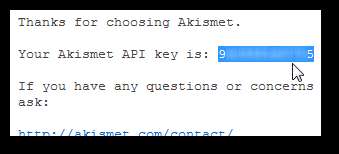
Most, a WordPress irányítópultjának Bővítmény oldalán, kattintson a gombra Aktiválja az Akismet bővítmény leírása alatt.
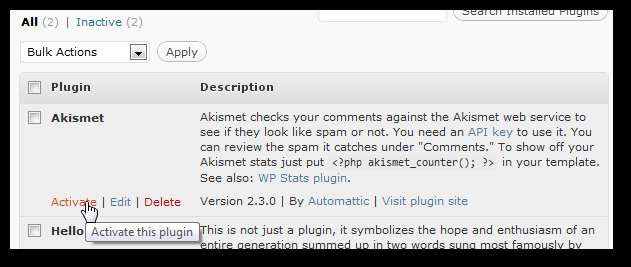
Az oldal frissül, és tudatja Önnel, hogy a bővítmény használatra kész. Kattints a írja be az Akismet API kulcsát linket a beállítás befejezéséhez.
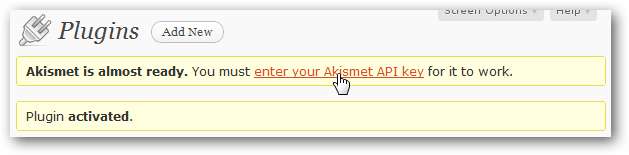
Írja be az Akismet API kulcsot vagy a WordPress.com API kulcsot a mezőbe. Kiválaszthatja, hogy az Akismet egy hónap múlva automatikusan törölje a spam-megjegyzéseket, majd kattintson a gombra Frissítési lehetőségek .
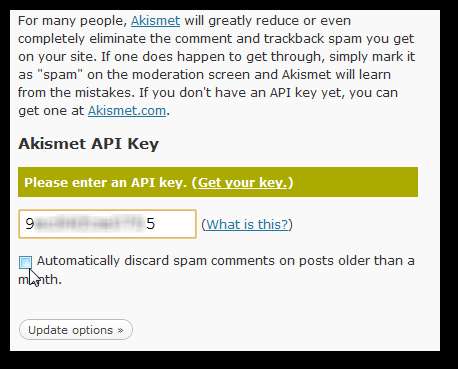
A bővítmény értesíti Önt arról, hogy a kulcs ellenőrzése megtörtént. Ha nem ellenőrizte, ellenőrizze, hogy helyesen adta-e meg a kulcsot, és próbálkozzon újra. Most a blogodat iparágvezető spamvédelem védi, ugyanazt, amelyet a WordPress.com-on is használtak, így nem kell aggódnod a webhelyedet feltöltő szemétlevelek miatt.
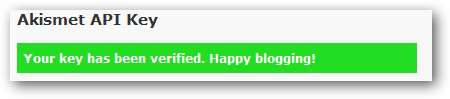
WordPress.com statisztika
Sok blogger szereti a Google Analytics vagy más statisztikai eszközöket, amelyek többet tudnak meg a forgalmukról. De az egyik legegyszerűbb statisztikai eszköz a WordPress.com-ba épített eszköz. Ez lehetővé teszi a webhelylátogatások és a legnépszerűbb bejegyzések egyszerű grafikonjának megtekintését közvetlenül a WordPress irányítópultjáról. Még akkor is, ha a Google Analytics vagy más statisztika eszközt szeretné használni, a WordPress.com statisztikát úgy találtuk, hogy szép bókot jelent a bonyolultabb eszközök számára, mivel segítségével gyorsan megismerheti, mit szeretne íróként igazán tudni.
A webhelyére történő telepítéshez kattintson a lefelé mutató nyílra a Bővítmények menüt a bal oldalon, és válassza a lehetőséget Új hozzáadása .
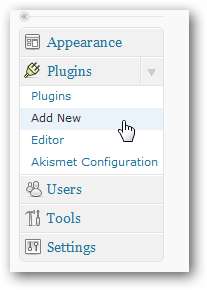
Belép WordPress.com statisztika a keresőmezőben, és kattintson a gombra Bővítmények keresése .
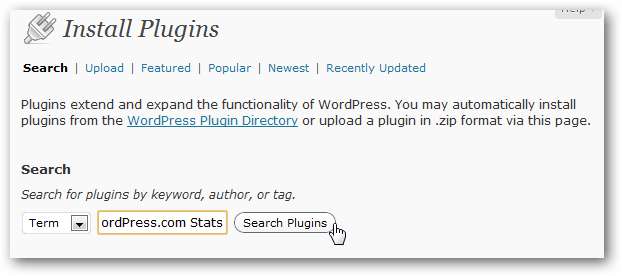
Ennek első eredményként a WordPress.com Statisztikát kell felhoznia. Kattintson a gombra Telepítés most a neve alatt.
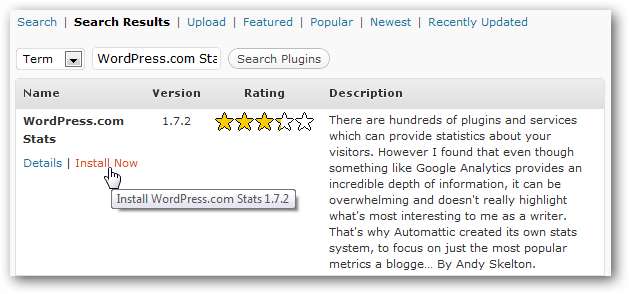
Kattintson a gombra Ok a promptnál erősítse meg, hogy telepíteni kívánja.
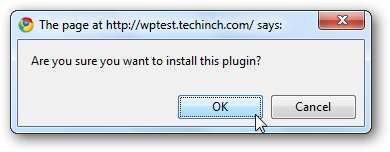
A WordPress most automatikusan letölti és telepíti a bővítményt. Ha elkészült, kattintson a gombra Aktiválja a beépülő modult link alján.
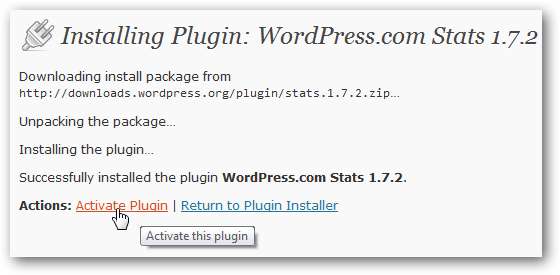
A Plugins oldalon megjelenik egy szalaghirdetés, amely tudatja Önnel, hogy a Statisztikának API-kulcsra van szüksége. Kattints a WordPress.com statisztika link a szalaghirdetésben.
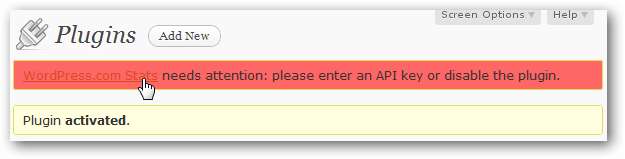
Írja be a fent talált WordPress.com API kulcsot, majd kattintson a gombra Megment .
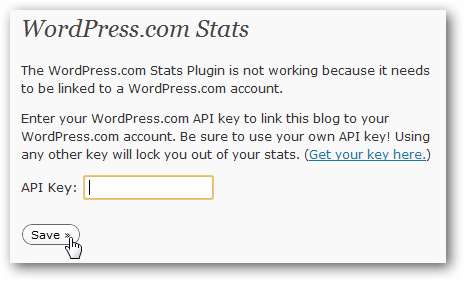
Most, amikor bejelentkezik a WordPress irányítópultjára, megjelenik egy új Statisztika modul, amely a statisztikáinak és a népszerű bejegyzések grafikonját mutatja. Kattintson a gombra Összes megtekintése részletesebb statisztikák megtekintéséhez.
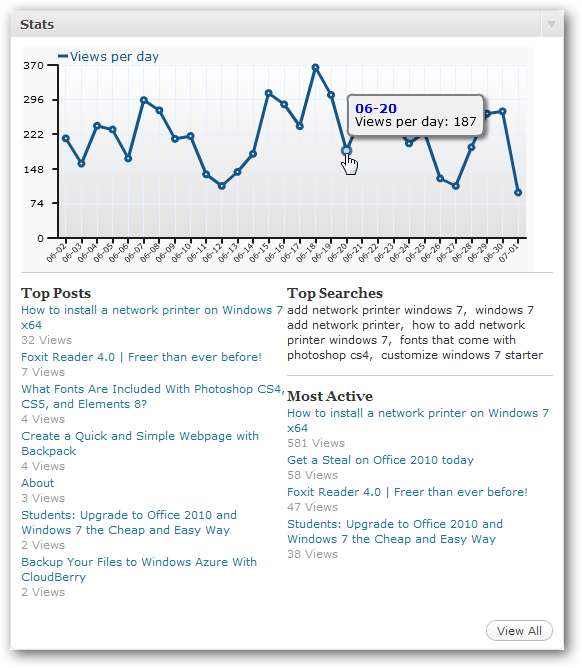
A határidő után
A helyesírási és nyelvtani hibák kínosak lehetnek, különösen, ha az írásod online közzétételre kerül mindenki számára. A WordPress.com tartalmaz egy fejlett helyesírási és nyelvtani ellenőrző rendszert, amely a határidő után elnevezésű, és ezt most ingyen hozzáadhatja a saját tárhelyű WordPress telepítéséhez, így az internetes blogbejegyzések szerkesztése közben is megfelelő és helyes írást tarthat.
A blogjára történő telepítéshez írja be A határidő lejárta után a Telepítés telepítése oldalon a fentiek szerint, és kattintson a gombra Bővítmények keresése .
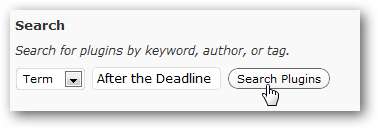
Kattintson a gombra Telepítés most leírása alatt, majd fogadja el a fenti utasításokat.
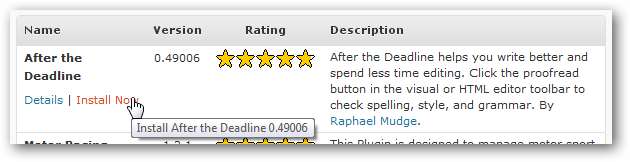
A telepítés után kattintson a gombra Aktiválja a beépülő modult az információk alatt.
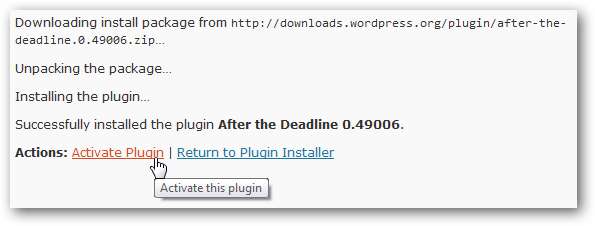
Most, amikor egy bejegyzést szerkeszt a WordPress online szerkesztőjében, rákattinthat a gombra ABC gombra az írás ellenőrzéséhez.
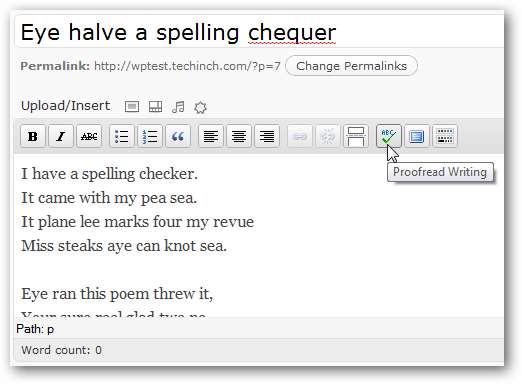
Hangsúlyozza a helyesírási, nyelvtani és kontextusproblémákat, amelyeket észrevesz. Kattintson az aláhúzott szóra a javítás kiválasztásához, vagy kattintson a gombra Magyarázza el további információért. Egyetlen helyesírási vagy nyelvtani ellenőrző rendszer sem tökéletes, de a határidő lejárta után több hibát talál és kijavít, mint sok hasonló eszköz.
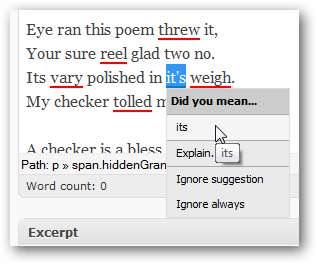
Következtetés
A WordPress nagyszerű platform a webhelyéhez, és remek lehetőség, függetlenül attól, hogy saját szerverén vagy a WordPress.com webhelyen futtatja. Ezekkel a beépülő modulokkal biztosan ugyanolyan nagyszerű élményt fog szerezni, függetlenül attól, hogy a WordPress.com webhelyen tárolt-e. Megállapítottuk, hogy ezek a WordPress webhelyeink egyik leghasznosabb bővítménye. Melyek a kedvenc WordPress beépülő moduljai? Hangzik el a megjegyzésekben, és tudassa velünk!
Linkek







